csgo怎么查看fps CSGO如何查看游戏帧数
更新时间:2024-05-07 12:53:52作者:xtang
在玩CSGO游戏的过程中,很多玩家都会关心自己的游戏帧数,因为FPS的高低直接影响到游戏的流畅度和体验,CSGO如何查看游戏的帧数呢?其实很简单,只需要按下~键打开控制台,然后输入cl_showfps 1即可在屏幕右上角显示当前的游戏帧数。通过这种方法,玩家们可以随时了解自己的FPS情况,从而及时调整游戏设置以获得更好的游戏体验。
方法如下:
1.进入游戏,是没有帧数fps和网络延迟ping显示的。

2.游戏首页点各项设置菜单——游戏设置——启用开发者控制台(~),选择是。
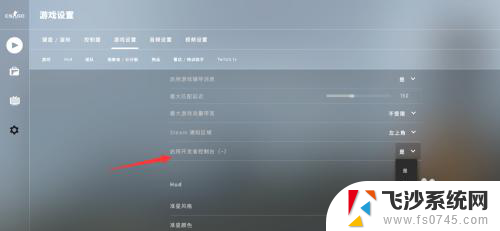
3.之后在游戏中按下~键,便可打开控制台。
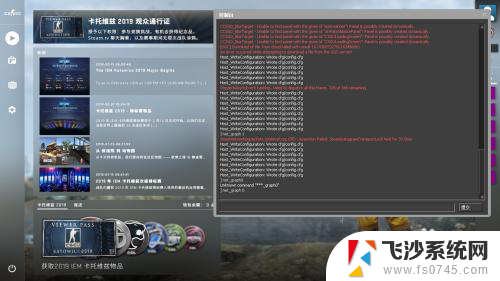
4.在控制台中输入net_graph 1,敲enter键。便开启帧数fps显示和网络延迟ping显示。其中fps代表帧数,指画面每秒传输帧数,帧数越高画面越流畅;ping代表游戏数据传输时间,ping越高说明网络越不好,游戏会卡。
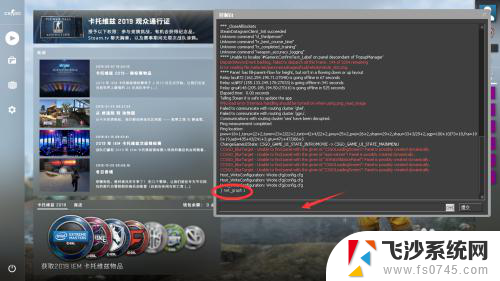
5.如果想关闭fps和ping的显示,则可以在控制台中输入net_graph 0。可以看到右下角已经不显示了。
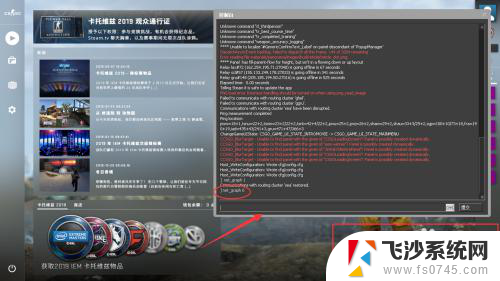
6.fps和ping信息的显示区域可调,net_graphpos 0为显示在左下,net_graphpos 1为显示在右下,net_graphpos 2为显示在中下。
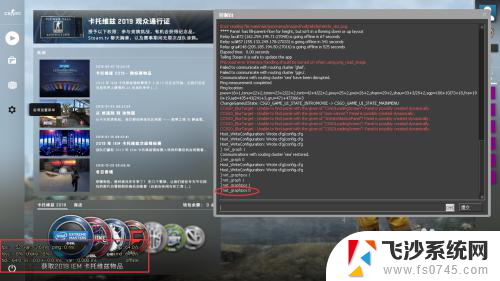
以上就是csgo如何查看fps的全部内容,有出现这种现象的朋友可以尝试以上方法来解决,希望能对大家有所帮助。
csgo怎么查看fps CSGO如何查看游戏帧数相关教程
-
 csgo在哪里看帧数 CSGO如何查看游戏帧数
csgo在哪里看帧数 CSGO如何查看游戏帧数2024-02-24
-
 csgo怎么关闭fps和ping CSGO怎么查看游戏帧数和延迟
csgo怎么关闭fps和ping CSGO怎么查看游戏帧数和延迟2024-05-23
-
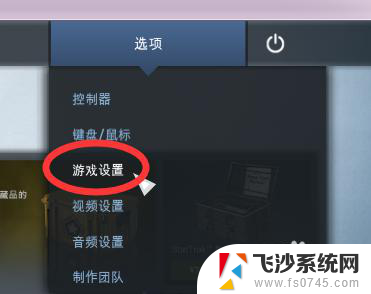 显示帧率csgo csgo怎么查看fps
显示帧率csgo csgo怎么查看fps2024-05-21
-
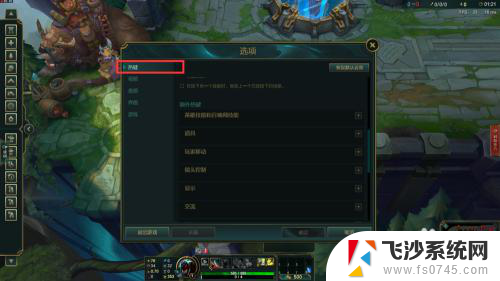 英雄联盟如何查看fps LOL怎么显示FPS帧数
英雄联盟如何查看fps LOL怎么显示FPS帧数2024-02-08
- word怎么查看行数 怎样查看Word文档总行数
- 怎样查看无线网连接人数 电脑查看WIFI连接的人数方法
- 电脑cpu数量怎么看 电脑CPU核心数目如何查看
- csgo帧数解除限制 csgo锁帧怎么取消
- csgo开帧数显示 csgo怎么打开fps显示
- wps如何查看长图片 wps如何查看长图片格式
- windows电脑如何复制粘贴 笔记本电脑复制文件的方法
- window 企业版 Windows 10各版本功能区别
- windows pdf 笔记 自由笔记APP的笔记怎样导入PDF
- windows是如何开启电脑高性能? 电脑开启高性能模式的步骤
- windous怎么分屏 电脑屏幕分屏操作步骤
- windows字体全部显示黑体 文字黑色背景怎么设置
电脑教程推荐
- 1 windows字体全部显示黑体 文字黑色背景怎么设置
- 2 苹果装了windows如何进去bois 怎么在开机时进入BIOS系统
- 3 window联不上网 笔记本无法连接无线网络怎么办
- 4 如何关闭检查windows更新 笔记本电脑如何关闭自动更新程序
- 5 windowsx怎么设置开机密码 笔记本电脑开机密码设置方法
- 6 windows七笔记本电脑动不了怎么办 笔记本无法启动黑屏怎么办
- 7 win0默认游览器 电脑默认浏览器设置方法
- 8 win0忘记密码 笔记本电脑登录密码忘记怎么办
- 9 thinkpad在bios里设置电池 笔记本BIOS中自带电池校正功能使用方法
- 10 windowsserver文件服务器搭建 Windows Server 2012搭建网络文件服务器步骤